Centos7安装手册
- 格式:pdf
- 大小:1.35 MB
- 文档页数:27
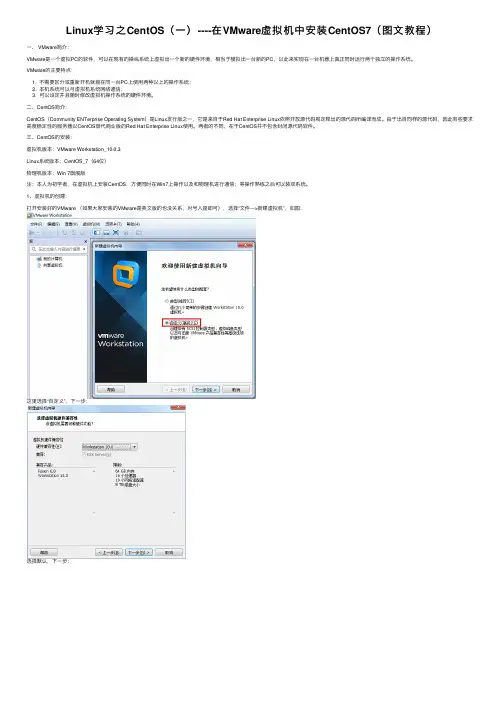
Linux学习之CentOS(⼀)----在VMware虚拟机中安装CentOS7(图⽂教程)⼀、 VMware简介:VMware是⼀个虚拟PC的软件,可以在现有的操纵系统上虚拟出⼀个新的硬件环境,相当于模拟出⼀台新的PC,以此来实现在⼀台机器上真正同时运⾏两个独⽴的操作系统。
VMware的主要特点:1. 不需要区分或重新开机就能在同⼀台PC上使⽤两种以上的操作系统;2. 本机系统可以与虚拟机系统⽹络通信;3. 可以设定并且随时修改虚拟机操作系统的硬件环境。
⼆、CentOS简介:CentOS(Community ENTerprise Operating System)是Linux发⾏版之⼀,它是来⾃于Red Hat Enterprise Linux依照开放源代码规定释出的源代码所编译⽽成。
由于出⾃同样的源代码,因此有些要求⾼度稳定性的服务器以CentOS替代商业版的Red Hat Enterprise Linux使⽤。
两者的不同,在于CentOS并不包含封闭源代码软件。
三、CentOS的安装:虚拟机版本:VMware Workstation_10.0.3Linux系统版本:CentOS_7(64位)物理机版本:Win 7旗舰版注:本⼈为初学者,在虚拟机上安装CentOS,⽅便同时在Win7上操作以及和物理机进⾏通信;等操作熟练之后可以装双系统。
1、虚拟机的创建:打开安装好的VMware (如果⼤家安装的VMware是英⽂版的也没关系,对号⼊座即可),选择“⽂件--->新建虚拟机”,如图:这⾥选择“⾃定义”,下⼀步:选择默认,下⼀步:选择“第三项“稍后安装操作系统”,以后安装,⽅便进⾏配置。
下⼀步:(注:上图中,第⼀项是⽤光盘安装,第⼆项是⽤硬盘⾥的ISO镜像安装)上图指的是,打算在虚拟机中模拟⼀个怎样的操作系统,这⾥选择Linux,Version⾥选择CentOS 64位,下⼀步:输⼊虚拟机名称(可以随便起),选择镜像⽂件存放的路径。
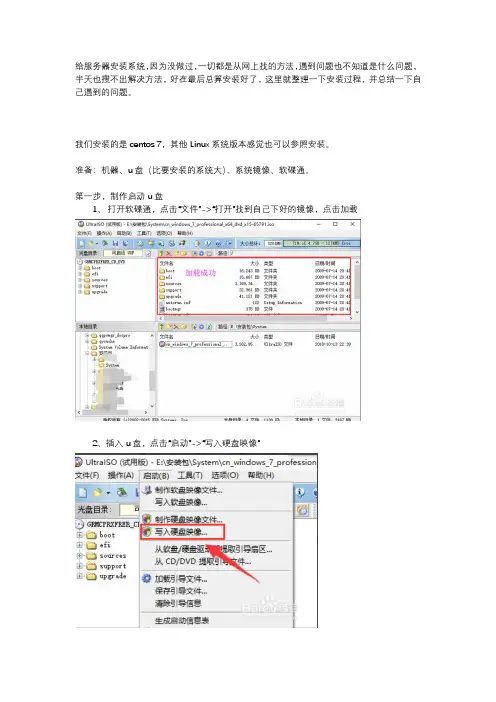
给服务器安装系统,因为没做过,一切都是从网上找的方法,遇到问题也不知道是什么问题,半天也搜不出解决方法,好在最后总算安装好了,这里就整理一下安装过程,并总结一下自己遇到的问题。
我们安装的是centos 7,其他Linux系统版本感觉也可以参照安装。
准备:机器、u盘(比要安装的系统大)、系统镜像、软碟通。
第一步,制作启动u盘1、打开软碟通,点击“文件”->“打开”找到自己下好的镜像,点击加载2、插入u盘,点击“启动”->“写入硬盘映像”这个位置显示你u盘的名称3、依次点击“写入”->”确定“,等写入完成,启动盘就制作好了。
第二步、安装1、服务器一般是不配备显示器、鼠标、键盘这些东西的,需自备2、插好u盘,启动服务器,进入BIOS(我安装的曙光机器是按delete键进入,具体按哪个键各位对应机器品牌去网上查)切到“boot”菜单,点击进入第一选项“boot device priority“,将usb项置顶。
然后保存退出。
3、之后机器自动选择usb启动,出现如下选择,点击“Install CentOS 7“选项,进入安装界面选择语言继续后,进入下面界面这里我们设置三个部分“软件选择“、”安装位置”和”网络和主机名“首先点击“软件选择“这是一个在虚拟机上安装的图,如果你的机器上除了u盘外,还有硬盘,那再“本地标准磁盘“下就会有硬盘信息,我们选择安装的硬盘。
”分区“选项我选的是”自动配置分区“,你们也可以按照自己的需要,选择”我要配置分区“然后自己选择分多少个区,每个区的大小。
点击完成。
“软件选择“我选的是”最小安装,你们可以根据需要选择其他部分图里“Base Environment”只有“Minimal Install”选项是因为下载的就是最简安装版,如果你下的是完整版的(4g多一点),还会有gnome等选项,按自己需求勾选。
点击“完成”,再进入“网络和主机名”配置网络。
点击“配置”,然后需要配置Mac地址、IP地址、子网掩码、网关、DNS,配置好后保存退出回到“网络和主机名”界面,点击右上角开启,显示网络连接成功。
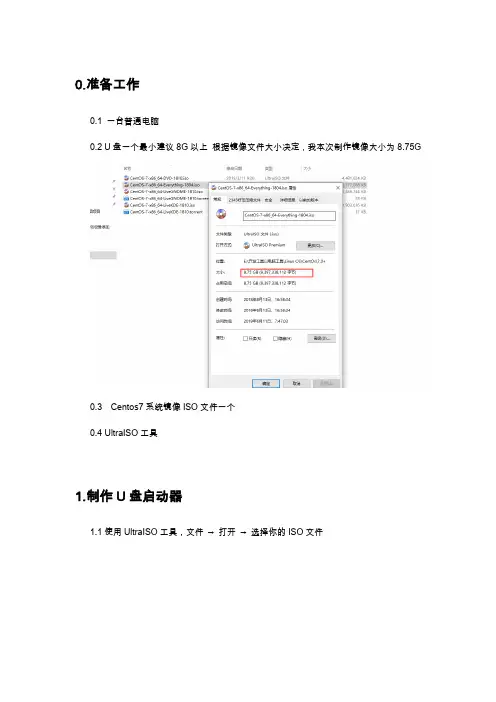
0.准备工作0.1 一台普通电脑0.2 U盘一个最小建议8G以上根据镜像文件大小决定,我本次制作镜像大小为8.75G0.3 Centos7系统镜像ISO文件一个0.4 UltraISO工具1.制作U盘启动器1.1使用UltraISO工具,文件→打开→选择你的ISO文件1.2先使用UltraISO刻录镜像至U盘内(PS:刻录的时候隐藏启动分区可以选成无,里面的packages文件夹可以删除,这个文件夹是没什么用的,而且大小挺大的,因为安装的时候有镜像在U盘内)2.开始安装把制作好的U盘插入需要安装Linux的电脑,把电脑的第一启动方式设置为U盘启动之后,会进入选择安装界面接下来就是最重要的地方,关系着你能不能安装成功先移动到第二项test &Install然后按e或者tab键编辑路径将vmlinuz initrd=initrd.img inst.stage2=hd:LABEL=CentOS\x207\x20x86_64 quiet改成vmlinuz initrd=initrd.img linux dd quiet然后就能在显示出的列表中查看你的硬盘信息,很清晰就能知道哪一个是你的U盘(一般显示的几个格式为NTFS的都是你电脑自身的盘符,另外的一个就是你的U盘,记下你的U盘的盘符名字我的就是sdb4)使用ctrl+alt+del 重新启动电脑,重复上面的步骤这一次将vmlinuz initrd=initrd.img inst.stage2=hd:LABEL=CentOS\x207\x20x86_64 quiet 改成vmlinuz initrd=initrd.img inst.stage2=hd:/dev/sdb4(你自己的U盘盘符)quiet ctrl+x 等待安装程序启动,进行CentOS的安装3.Linux引导安装3.1选择中文安装3.2选择时区,设置时间,能够在网络与主机里面连接wifi 之后在时间设置里面使用网络时间3.3选择软件的安装源U盘安装一般是默认选择一般是Packages文件夹,不用管比较常用的是最小化安装(安装快,只有命令行操作)带有桌面的安装(一些配置和使用都可以图形化操作,较好用)服务器版安装(特定组件可以省掉自己安装的很多问题),这里选择最小化安装,另外可以根据自己的需要从右面选择部分组件安装刚开始接触Linux的朋友建议使用GHOME图形操作界面,好上手3.4网络和主机名里面配置网络信息3.5我这里是用的虚拟机安装所以安装位置只能选择虚拟机,但是在真机安装的时候需要选择具体的安装位置,如果之前电脑用过WIndows 硬盘已经分区了需要进行磁盘释放,之后选择安装位置全部信息确认完毕之后就可以开始安装了在这里可以新建用户设置root操作等待下方安装进度完成之后就能进入Linux系统了4.设置静态IP地址Centos7的网络IP地址配置文件在/etc/sysconfig/network-scripts 文件夹下查看当前网卡名称ifconfig如果ifconfig 提示未找到则使用ip addr进行查看ens33网卡对应的配置文件为ifcfg-ens33,使用vim编辑如下: TYPE="Ethernet"PROXY_METHOD="none"BROWSER_ONLY="no"BOOTPROTO="static" # 使用静态IP地址,默认为dhcp IPADDR="192.168.241.100" # 设置的静态IP地址NETMASK="255.255.255.0" # 子网掩码GATEWAY="192.168.241.2" # 网关地址DNS1="192.168.241.2" # DNS服务器DEFROUTE="yes"IPV4_FAILURE_FATAL="no"IPV6INIT="yes"IPV6_AUTOCONF="yes"IPV6_DEFROUTE="yes"IPV6_FAILURE_FATAL="no"IPV6_ADDR_GEN_MODE="stable-privacy"NAME="ens33"UUID="95b614cd-79b0-4755-b08d-99f1cca7271b" DEVICE="ens33"ONBOOT="yes" #是否开机启用然后使用service network restart命令即可配置静态IP地址配置hostname的方法为hostnamectl set-hostname mini1配置IP地址映射为vim /etc/hosts5.安装图形界面更新依赖:yum -y update //若系统很久没跟新,这句可能耗时较长yum -y groupinstall "GNOME Desktop" "Development Tools"yum -y install kernel-develyum -y install epel-releaseyum -y install dkms5.1.进入ROOT模式1.因为权限限制,所以我们需要进入root 模式,开机使用root 登陆或者系统运行中切换为root 用户均可2. 安装X 窗口系统首先安装X(X Window System),命令为yum groupinstall "X Window System" //注意有引号然后系统会自动寻找最近的网络进行相关文件的下载选择y ,然后开始下载需要的package选择y,开始进行安装当出现Complete!说明这里安装成功了。


centos-7虚拟机安装图形界⾯
centos-7 虚拟机安装图形界⾯
想到安装⼀个docker环境,于是拿出了以前装的虚拟机centos7,记得装完后,没进⾏任何配置(默认安装的是命令⾏界⾯).配置⽹络
现有的虚拟机是没有办法联⽹的,得先配置⽹络:
⾸先添加dns服务器
vi /etc/resolv.conf
在⽂件中添加:
nameserver 8.8.8.8
接下来配置⽹卡,设置为启动
vi /etc/sysconfig/network-scprits/ifcfg-ens33 (这个⽂件名称可能不是相同的,格式和这个差不多)
在⽂件中找到 ONBOOT=NO 改成 ONBOOT=yes
保存退出
重启⽹络: service network restart
到此为⽌,⽹络配置通了。
安装图形界⾯
使⽤yum安装
yum -y groupinstall "GNOME Desktop"
完成后,
更新系统运⾏级别
ln -sf /lib/systemd/system/runlevel5.target /etc/systemd/system/default.target
重启
⾄此,图形界⾯的centos7安装完成。
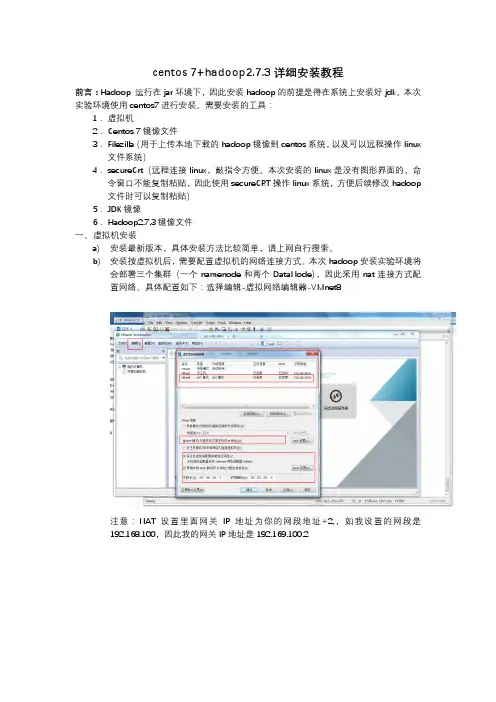
centos 7+hadoop2.7.3详细安装教程前言:Hadoop 运行在jar环境下,因此安装hadoop的前提是得在系统上安装好jdk。
本次实验环境使用centos7进行安装。
需要安装的工具:1.虚拟机2.Centos 7镜像文件3.Filezilla(用于上传本地下载的hadoop镜像到centos系统,以及可以远程操作linux 文件系统)4.secureCrt(远程连接linux,敲指令方便。
本次安装的linux是没有图形界面的,命令窗口不能复制粘贴,因此使用secureCRT操作linux系统,方便后续修改hadoop 文件时可以复制粘贴)5.JDK镜像6.Hadoop2.7.3镜像文件一、虚拟机安装a)安装最新版本,具体安装方法比较简单,请上网自行搜索。
b)安装按虚拟机后,需要配置虚拟机的网络连接方式。
本次hadoop安装实验环境将会部署三个集群(一个namenode和两个DataNode),因此采用nat连接方式配置网络。
具体配置如下:选择编辑-虚拟网络编辑器-VMnet8注意:NAT设置里面网关IP地址为你的网段地址+2,,如我设置的网段是192.168.100,因此我的网关IP地址是192.169.100.2二、安装三台centos7(三台安装方式一样,仅是里面IP地址配置不一样。
具体安装多少台视各位看官需要配置多少集群而定)a)文件菜单选择新建虚拟机b)选择经典类型安装,下一步。
c)选择稍后安装操作系统,下一步。
d)选择Linux系统,版本选择CentOS7 64位。
e)命名虚拟机,给虚拟机起个名字,将来显示在Vmware左侧。
并选择Linux系统保存在宿主机的哪个目录下,应该一个虚拟机保存在一个目录下,不能多个虚拟机使用一个目录。
f)指定磁盘容量,是指定分给Linux虚拟机多大的硬盘,默认20G就可以,下一步。
g)点击自定义硬件,可以查看、修改虚拟机的硬件配置,这里我们不做修改。
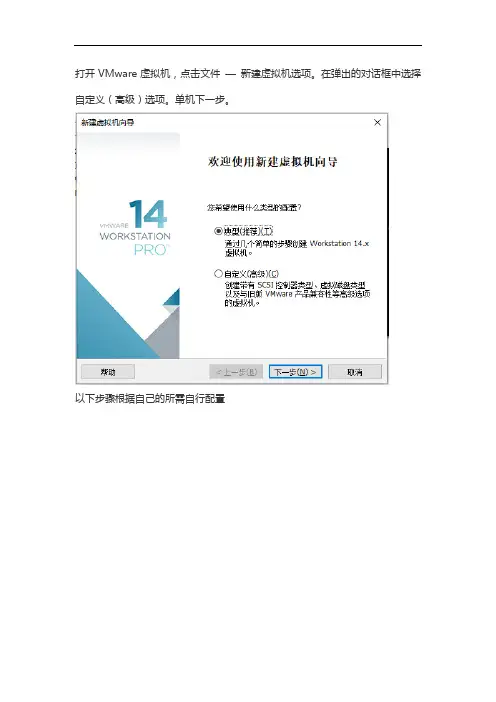
打开VMware虚拟机,点击文件—新建虚拟机选项。
在弹出的对话框中选择自定义(高级)选项。
单机下一步。
以下步骤根据自己的所需自行配置
选择桥接网络
点击完成
打开虚拟机设置,选择镜像。
打开虚拟机,按下ESC键,输入linux text 回车;
在这里注意凡是前面带有[!]的都是需要设置的,带有[x]的可以按照默认。
我们输入2(时区设置)回车。
再输入1(设定时间),选择2(亚洲地区)输入64(上海)时间。
回车完成
按C键继续
输入3,选择安装源
选择1(CD/DVD),本地光驱安装
按4进行要安装的软件,选择最小化安装。
按5选择磁盘,1是选择哪块硬盘,如果你有多个硬盘,这里会显示多个让你选择,选择2,使用全部空间。
按C键继续选择3(LVM)按c继续
选择8设定管理员密码,回车后根据提示输入密码(密码是看不到的)确认回车输入yes
输入b回车开始安装系统。
Centos7的文本安装就算完成了。
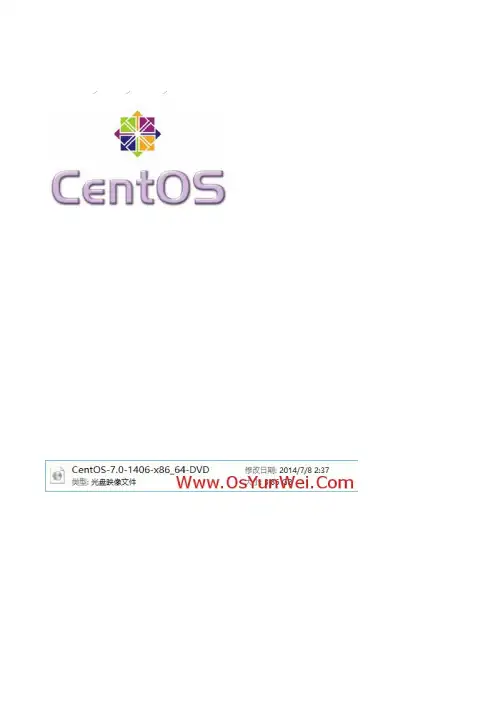
C e n t O S7.0系统安装配置图解教程2014年07月08日 ⁄C e n t O S⁄评论数 5⁄被围观 5,444次+说明:截止目前C e n t O S7.x最新版本为C e n t O S7.0,下面介绍C e n t O S7.0的具体安装配置过程服务器相关设置如下:操作系统:C e n t O S7.064位I P地址:192.168.21.128网关:192.168.21.2D N S:8.8.8.88.8.4.4备注:生产服务器如果是大内存(4G以上内存),建议安装64位版本C e n t O S-7.0-1406-x86_64-D V D.i s o一、安装C e n t O S7.0成功引导系统后,会出现下面的界面界面说明:I n s t a l l C e n t O S7安装C e n t O S7T e s t t h i s me d i a& i n s t a l l C e n t O S7测试安装文件并安装C e n t O S7 T r o u b l e s h o o t i n g修复故障这里选择第一项,安装C e n t O S7,回车,进入下面的界面选择语言:中文-简体中文(中国) #正式生产服务器建议安装英文版本继续选择-系统-安装位置,进入磁盘分区界面选择-其它存储选项-分区-我要配置分区,点左上角的“完成”,进入下面的界面系统运维 w w w.o s y u n w e i.c o m 温馨提醒:q i h a n g01原创内容©版权所有,转载请注明出处及原文链 分区前先规划好s w a p#交换分区,一般设置为内存的2倍/#剩余所有空间备注:生产服务器建议单独再划分一个/d a t a分区存放数据点左下角的“+”号挂载点:s w a p期望容量:2048添加挂载点,如下图所示系统运维 w w w.o s y u n w e i.c o m 温馨提醒:q i h a n g01原创内容©版权所有,转载请注明出处及原文链 继续点左下角的“+”号挂载点:/期望容量:18.43G B#剩余所有空间添加挂载点,如下图所示点左上角的“完成”,进入下面的界面接受更改,进入下面的界面进入下面的界面选择-用户设置-R O O T密码,进入下面的界面如果密码长度少于8位,会提示要按“完成”两次来确认,安装继续安装完成之后,会进入下面的界面点重启系统重新启动进入登录界面账号输入r o o t回车再输入上面设置的r o o t密码回车系统登录成功二、设置I P地址、网关D N S说明:C e n t O S7.0默认安装好之后是没有自动开启网络连接的!c d/e t c/s y s c o n f i g/n e t w o r k-s c r i p t s/#进入网络配置文件目录v i i f c f g-e n o16777736#编辑配置文件,添加修改以下内容H WA D D R=00:0C:29:8D:24:73T Y P E=E t h e r n e tB O O T P R O T O=s t a t i c#启用静态I P地址D E F R O U T E=y e sP E E R D N S=y e sP E E R R O U T E S=y e sI P V4_F A I L U R E_F A T A L=n oI P V6I N I T=y e sI P V6_A U T O C O N F=y e sI P V6_D E F R O U T E=y e sI P V6_P E E R D N S=y e sI P V6_P E E R R O U T E S=y e sI P V6_F A I L U R E_F A T A L=n oN A ME=e n o16777736U U I D=a e0965e7-22b9-45a a-8e c9-3f0a20a85d11 O N B O O T=y e s#开启自动启用网络连接I P A D D R0=192.168.21.128#设置I P地址P R E F I X O0=24#设置子网掩码G A T E WA Y0=192.168.21.2#设置网关D N S1=8.8.8.8#设置主D N SD N S2=8.8.4.4#设置备D N S:w q!#保存退出s e r v i c e n e t w o r k r e s t a r t#重启网络p i n g w w w.b a i d u.c o m #测试网络是否正常i p a d d r#查看I P地址三、设置主机名为w w wh o s t n a me w w w#设置主机名为w w wv i/e t c/h o s t n a me#编辑配置文件w w w#修改l o c a l h o s t.l o c a l d o ma i n为w w w:w q!#保存退出v i/e t c/h o s t s#编辑配置文件127.0.0.1l o c a l h o s t w w w#修改l o c a l h o s t.l o c a l d o ma i n为w w w :w q!#保存退出s h u t d o w n-r n o w#重启系统至此,C e n t O S7.0系统安装配置图解教程完成!。

CentOS7版本安装Mysql8.0.20版本数据库的详细教程相关阅读:CentOS7安装Mysql8.0.20步骤:官⽹下载有时速度⽐较慢,直接点击链接也可以下载:官⽹下载8.0.20Mysql包(bundle版本)1.创建mysql⽂件夹:[root@localhost ~]# mkdir /usr/local/mysql[root@localhost ~]# cd /usr/local/mysql/将下载的mysql包放在创建的MySQL⽂件夹内:[root@localhost mysql]# ll总⽤量 815000-rw-r--r--. 1 root root 834560000 5⽉ 13 10:44 mysql-8.0.20-1.el7.x86_64.rpm-bundle.tarmysql的安装版MD5码查看是否和官⽹上的相对应:[root@localhost mysql]# md5sum mysql-8.0.20-1.el7.x86_64.rpm-bundle.tarc8d062c1f74d9aab7dbdd5300b202b6e mysql-8.0.20-1.el7.x86_64.rpm-bundle.tar将mysql的包解压得到⼏个内安装包:[root@localhost mysql]# tar -xvf mysql-8.0.20-1.el7.x86_64.rpm-bundle.tarmysql-community-libs-8.0.20-1.el7.x86_64.rpmmysql-community-embedded-compat-8.0.20-1.el7.x86_64.rpmmysql-community-test-8.0.20-1.el7.x86_64.rpmmysql-community-common-8.0.20-1.el7.x86_64.rpmmysql-community-devel-8.0.20-1.el7.x86_64.rpmmysql-community-client-8.0.20-1.el7.x86_64.rpmmysql-community-libs-compat-8.0.20-1.el7.x86_64.rpmmysql-community-server-8.0.20-1.el7.x86_64.rpm[root@localhost mysql]# ll总⽤量 1630004-rw-r--r--. 1 root root 834560000 5⽉ 13 10:44 mysql-8.0.20-1.el7.x86_64.rpm-bundle.tar-rw-r--r--. 1 7155 31415 48822048 3⽉ 27 20:14 mysql-community-client-8.0.20-1.el7.x86_64.rpm-rw-r--r--. 1 7155 31415 623508 3⽉ 27 20:14 mysql-community-common-8.0.20-1.el7.x86_64.rpm-rw-r--r--. 1 7155 31415 8129988 3⽉ 27 20:14 mysql-community-devel-8.0.20-1.el7.x86_64.rpm-rw-r--r--. 1 7155 31415 23599996 3⽉ 27 20:14 mysql-community-embedded-compat-8.0.20-1.el7.x86_64.rpm-rw-r--r--. 1 7155 31415 4667884 3⽉ 27 20:14 mysql-community-libs-8.0.20-1.el7.x86_64.rpm-rw-r--r--. 1 7155 31415 1277128 3⽉ 27 20:14 mysql-community-libs-compat-8.0.20-1.el7.x86_64.rpm-rw-r--r--. 1 7155 31415 512057468 3⽉ 27 20:15 mysql-community-server-8.0.20-1.el7.x86_64.rpm-rw-r--r--. 1 7155 31415 235369940 3⽉ 27 20:16 mysql-community-test-8.0.20-1.el7.x86_64.rpm依次安装顺序时common,libs,libs-compat,client,server:警告:mysql-community-common-8.0.20-1.el7.x86_64.rpm: 头V3 DSA/SHA1 Signature, 密钥 ID ********: NOKEY准备中... ################################# [100%]正在升级/安装...1:mysql-community-common-8.0.20-1.e################################# [100%]警告:mysql-community-libs-8.0.20-1.el7.x86_64.rpm: 头V3 DSA/SHA1 Signature, 密钥 ID ********: NOKEY准备中... ################################# [100%]正在升级/安装...1:mysql-community-libs-8.0.20-1.el7################################# [100%]警告:mysql-community-libs-compat-8.0.20-1.el7.x86_64.rpm: 头V3 DSA/SHA1 Signature, 密钥 ID ********: NOKEY准备中... ################################# [100%]正在升级/安装...1:mysql-community-libs-compat-8.0.2################################# [100%]警告:mysql-community-client-8.0.20-1.el7.x86_64.rpm: 头V3 DSA/SHA1 Signature, 密钥 ID ********: NOKEY准备中... ################################# [100%]正在升级/安装...1:mysql-community-client-8.0.20-1.e################################# [100%]警告:mysql-community-server-8.0.20-1.el7.x86_64.rpm: 头V3 DSA/SHA1 Signature, 密钥 ID ********: NOKEY准备中... ################################# [100%]正在升级/安装...1:mysql-community-server-8.0.20-1.e################################# [100%]编辑⼀下/etc/f⽂件:在最下⾯增加⼀⾏:lower_case_table_names=1initialize初始化:[root@localhost mysql]# mysqld --initialize[root@localhost mysql]#更改⼀下权限:[root@localhost mysql]# chown -R mysql:mysql /var/lib/mysql[root@localhost mysql]# ll /var/lib/总⽤量 8drwxr-xr-x. 4 root root 32 5⽉ 13 10:07 AccountsServicedrwxr-xr-x. 2 root root 6 8⽉ 3 2017 alsadrwxr-xr-x. 2 root root 274 5⽉ 13 10:14 alternativesdrwx------. 3 root root 18 5⽉ 13 10:17 authconfigdrwxr-xr-x. 2 root root 6 8⽉ 3 2017 bluetoothdrwxr-xr-x. 2 chrony chrony 6 8⽉ 4 2017 chronydrwxr-xr-x. 3 root root 17 5⽉ 13 10:06 colordrwxr-xr-x. 4 colord colord 67 5⽉ 13 10:23 colorddrwxr-xr-x. 2 root root 6 11⽉ 7 2016 dbusdrwxr-xr-x. 2 root root 6 8⽉ 4 2017 dhclientdrwxr-xr-x. 2 root root 6 8⽉ 3 2017 dnsmasqdrwxr-xr-x. 3 root root 34 5⽉ 13 10:24 flatpakdrwxr-xr-x. 2 root root 6 6⽉ 24 2014 fprintdrwxr-xr-x. 2 root root 6 11⽉ 5 2016 gamesdrwxrwx--T. 5 gdm gdm 70 5⽉ 13 10:23 gdmdrwxr-xr-x. 2 geoclue geoclue 6 8⽉ 2 2017 geocluedrwxr-xr-x. 4 root root 55 5⽉ 13 02:22 gssproxydrwxr-xr-x. 2 root root 6 8⽉ 2 2017 hypervdrwxr-xr-x. 2 root root 6 8⽉ 5 2017 initramfsdrwxr-xr-x. 8 root root 90 5⽉ 13 10:07 iscsidrwxr-xr-x. 8 root root 93 5⽉ 13 10:08 libvirtdrwxr-xr-x. 2 root root 6 11⽉ 6 2016 lldpaddrwxr-xr-x. 2 root root 6 8⽉ 2 2017 logrotatedrwx------. 2 root root 6 5⽉ 13 10:06 machinesdrwxr-xr-x. 2 root root 37 5⽉ 13 02:22 miscdrwxr-x---. 2 root slocate 6 11⽉ 5 2016 mlocatedrwxr-x--x. 6 mysql mysql 4096 5⽉ 13 11:05 mysql启动mysql服务看⼀下服务状态,看Active这⼀⾏的状态:[root@localhost mysql]# systemctl start mysqld.service[root@localhost mysql]# systemctl status mysqld.service● mysqld.service - MySQL ServerLoaded: loaded (/usr/lib/systemd/system/mysqld.service; enabled; vendor preset: disabled)Active: active (running) since 三 2020-05-13 11:09:35 CST; 8s agoDocs: man:mysqld(8)/doc/refman/en/using-systemd.htmlProcess: 16795 ExecStartPre=/usr/bin/mysqld_pre_systemd (code=exited, status=0/SUCCESS) Main PID: 16829 (mysqld)Status: "Server is operational"CGroup: /system.slice/mysqld.service└─16829 /usr/sbin/mysqld5⽉ 13 11:09:24 localhost.localdomain systemd[1]: Starting MySQL Server...5⽉ 13 11:09:35 localhost.localdomain systemd[1]: Started MySQL Server.[root@localhost mysql]#查看数据库初始的密码:[root@localhost mysql]# cat /var/log/mysqld.log | grep password2020-05-13T03:05:16.041238Z 6 [Note] [MY-010454][Server] A temporary password is generated for root@localhost: n_t#tk.Z?7)f使⽤初始密码登陆数据库:后更改密码:[root@localhost mysql]# mysql -uroot -pEnter password:Welcome to the MySQL monitor. Commands end with ; or \g.Your MySQL connection id is 8Server version: 8.0.20Copyright (c) 2000, 2020, Oracle and/or its affiliates. All rights reserved.Oracle is a registered trademark of Oracle Corporation and/or itsaffiliates. Other names may be trademarks of their respectiveowners.Type 'help;' or '\h' for help. Type '\c' to clear the current input statement.mysql>mysql> ALTER user 'root'@'localhost' identified with mysql_native_password by '123456';Query OK, 0 rows affected (0.04 sec)mysql> exitBye[root@localhost mysql]# mysql -uroot -pEnter password:Welcome to the MySQL monitor. Commands end with ; or \g.Your MySQL connection id is 9Server version: 8.0.20 MySQL Community Server - GPLCopyright (c) 2000, 2020, Oracle and/or its affiliates. All rights reserved.Oracle is a registered trademark of Oracle Corporation and/or itsaffiliates. Other names may be trademarks of their respectiveowners.Type 'help;' or '\h' for help. Type '\c' to clear the current input statement.mysql> SELECT VERSION;ERROR 1054 (42S22): Unknown column 'VERSION' in 'field list'mysql> SELECT VERSION();+-----------+| VERSION() |+-----------+| 8.0.20 |+-----------+1 row in set (0.00 sec)mysql>到此可以正常登陆数据库了,可以⾃⾏查找开启远程⽅式。

安装系统工具:从网络上下载centos7.0-X86_X64.iso文件,测试安装系统成功安装选项:选择基本网页安装,但系统安装完成后发现setup工具没有,网口不会随系统启动,在etc/sysconfig/network-scripte/下的网口配置文件中更改onboot=no,将其变为onboot=yes;随后运行yum update更新。
安装完成后发现防火墙改为firewall了,所以打算改为常用的iptables但是运行完yum remove iptables后,系统基本不能用,所以放弃。
并且重新安装系统这次安装的centos7选择为最小安装安装完成后,查看网络信息正常,关闭了selinux#vi /etc/selinux/config# This file controls the state of SELinux on the system.# SELINUX= can take one of these three values:# enforcing - SELinux security policy is enforced.# permissive - SELinux prints warnings instead of enforcing.# disabled - No SELinux policy is loaded.SELINUX=disabled# SELINUXTYPE= can take one of these two values:# targeted - Targeted processes are protected,# minimum - Modification of targeted policy. Only selected processes are protected.# mls - Multi Level Security protection.#SELINUXTYPE=targeted:wq将firewall服务关闭并且不让其随机启动#service firewalld stop#chkconfigfirewalld off安装好需要的环境包# yum -y install gccgcc-c++ autoconflibjpeglibjpeg-devellibpnglibpng-develfreetypefreetype-devel libxml2 libxml2-devel zlibzlib-develglibcglibc-devel glib2 glib2-devel bzip2 bzip2-devel ncursesncurses-devel curl curl-devel e2fsprogs e2fsprogs-devel krb5 krb5-devel libidnlibidn-developensslopenssl-developenldapopenldap-develnss_ldapopenldap-clients openldap-servers pcre-develzlib-develgd-devellibjpeg-devellibpng-develfreetype-devel libxml2-devel curl-develfreetype-devel install bison gccgcc-c++ autoconfautomakezlib* libxml* ncurses-devellibtool-ltdl-devel* mysql-develyum install openssh-server openssh-client curl-develexpat-develgettext-developenssl-develzlib-develperl-devel net-tools设置好防火墙,将firewalld从系统中remove,系统启动正常,做防火墙测试#yum remove firewalld本次测试将测试nginx的性能,需要php5.4以上的版本,结合mysql达到管理运行公司网站与APP的目的。
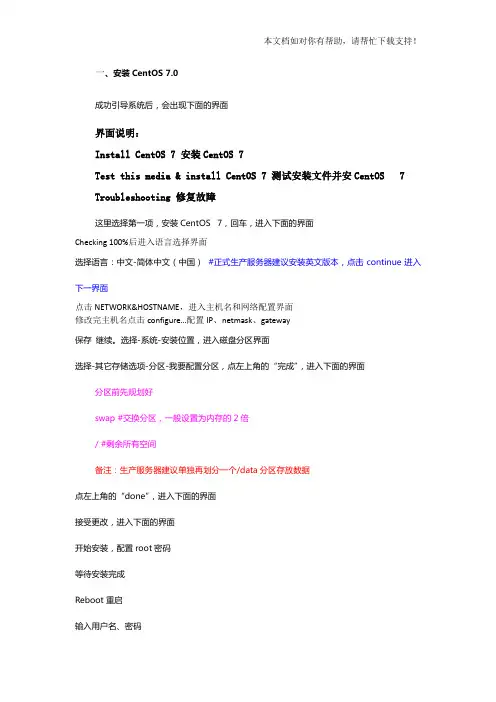
一、安装CentOS 7.0成功引导系统后,会出现下面的界面界面说明:Install CentOS 7 安装CentOS 7Test this media & install CentOS 7 测试安装文件并安CentOS 7 Troubleshooting 修复故障这里选择第一项,安装CentOS 7,回车,进入下面的界面Checking 100%后进入语言选择界面选择语言:中文-简体中文(中国)#正式生产服务器建议安装英文版本,点击continue进入下一界面点击NETWORK&HOSTNAME,进入主机名和网络配置界面修改完主机名点击configure…配置IP、netmask、gateway保存继续。
选择-系统-安装位置,进入磁盘分区界面选择-其它存储选项-分区-我要配置分区,点左上角的“完成”,进入下面的界面分区前先规划好swap #交换分区,一般设置为内存的2倍/ #剩余所有空间备注:生产服务器建议单独再划分一个/data分区存放数据点左上角的“done”,进入下面的界面接受更改,进入下面的界面开始安装,配置root密码等待安装完成Reboot重启输入用户名、密码二、设置IP地址、网关DNS说明:CentOS 7.0默认安装好之后是没有自动开启网络连接的!cd /etc/sysconfig/network-scripts/ #进入网络配置文件目录vi ifcfg-ens32 #编辑配置文件,添加修改以下内容service network restart #重启网络ip addr #查看IP地址三、关闭防火墙关闭防火墙:systemctl stop firewalld.service开启防火墙:systemctl start firewalld.service关闭开机启动:systemctl disable firewalld.service开启开机启动:systemctl enable firewalld.service三、修改内核参数1、内核参数修改vi /etc/sysctl.conf#close ipv6= 1= 1# 避免放大攻击Avoid attacks= 1# 开启恶意icmp错误消息保护= 1#关闭路由转发= 0= 0= 0#开启反向路径过滤= 1= 1#处理无源路由的包= 0= 0#关闭sysrq功能kernel.sysrq = 0#core文件名中添加pid作为扩展名kernel.core_uses_pid = 1# 开启SYN洪水攻击保护= 1#修改消息队列长度kernel.msgmnb = 65536kernel.msgmax = 65536#设置最大内存共享段大小bytes,4G内存参考kernel.shmmax = 736kernel.shmall = 96#timewait的数量,默认180000= 6000= 1= 1= 4096 87380 4194304= 4096 16384 4194304= 8388608= 8388608==#每个网络接口接收数据包的速率比内核处理这些包的速率快时,允许送到队列的数据包的最大数目= 262144#限制仅仅是为了防止简单的DoS 攻击= 3276800#未收到客户端确认信息的连接请求的最大值= 262144= 0#内核放弃建立连接之前发送SYNACK 包的数量= 1#内核放弃建立连接之前发送SYN 包的数量= 1#启用timewait 快速回收= 1#开启重用。
Centos7下载和安装教程1.CentOS下载CentOS是免费版,推荐在官⽹上直接下载,⽹址:DVD ISO:普通光盘完整安装版镜像,可离线安装到计算机硬盘上,包含⼤量的常⽤软件,⼀般选择这种镜像类型即可。
Everything ISO:包含了完整安装版的内容,并对其进⾏补充,集成了所有软件。
Minimal ISO:这个版本为精简版的镜像,可以安装⼀个基本的CentOS系统,包含了可启动系统基本所需的最⼩安装包。
点击Everything ISO,进⼊下图Actual Country 是当前所在国家资源区,任选链接即可直接下载到本地,这⾥选择阿⾥云,约8.8G2.vmware workstation14 64下载⽹址:安装:1、双击“VMware-workstation-full-14.0.0-6661328.exe”启动VMware Workstation 14 Pro安装程序;在弹出的“欢迎”窗⼝中,点击“下⼀步”按钮进⼊下⼀步;在弹出的“最终⽤户协议”窗⼝中,勾选“我接受许可协议中的条款”复选框,然后点击“下⼀步”按钮进⼊下⼀步;在弹出的“⾃定义安装”窗⼝中,可以点击“更改”按钮选择VMware Workstation的安装⽬录(本教程中采⽤默认⽬录)。
选定安装位置后,勾选“增强型键盘驱动程序”,然后点击“下⼀步”按钮进⼊下⼀步;在弹出的“⽤户体验设置”窗⼝中,去掉“启动时检查产品更新”和“帮助完善VMware Workstation Pro(H)”复选框前的勾,然后点击“下⼀步”按钮进⼊下⼀步;在弹出的“快捷⽅式”窗⼝中,直接点击“下⼀步”按钮进⼊下⼀步;在弹出的“已准备好安装VMware Workstation Pro”窗⼝中,点击“安装”按钮开始安装;等待VMware安装完毕后,在弹出的“安装向导已完成”窗⼝中,点击“完成”按钮完成安装;在弹出的“系统重启提⽰”窗⼝中,点击“是”按钮重启系统(这⾥也可以点击“否”按钮,等激活VMware Workstation 14 Pro后再重启。
CentOS7安装教程(步骤齐全)第⼀步:选择Install CentOS7来进⾏安装
第⼆步:选择安装语⾔,建议选择English,然后点击继续
第三步:依次进⾏ [软件选择]和[分区操作]
3.1、软件安装选择,刚开始建议选择GNOME桌⾯,环境附加选择GNOME应⽤程序、互联⽹应⽤程序、和开发⼯具
第四步:分区操作,也可以选择⾃动分区
4.1、⼿动分区操作
4.2、进⾏⼿动分区配置,点击[我要配置分区]后点击完成
4.3、进⼊⼿动配置分区界⾯
点击+ 新增⼀个分区;
挂载点选择swap交换分区(相当于Windwos中的虚拟内存),并设置容量为2G
然后点击挂载
点击+ 新增第⼆个分区;
挂载点选择 / 根⽬录(相当于Windwos中的C盘),并设置容量为18G
然后点击挂载
添加挂载点后
点击完成
第五步:开始安装系统
创建⼀个普通⽤户⽤来登录系统
创建root密码⽤来⾼级操作
点击ROOT密码,输⼊后点击完成(ROOT密码需要⼀定的密码强度否则不会通过)
创建登录⽤户(此⽤户⽤来登录系统所⽤)
完成后等待安装继续
重启后配置许可证和⽹络
点击同意此协议
点击完成
配置⽹络连接
⽹络的配置⽅式可以选择动态IP或者静态IP 我这⾥选择的是静态IP
IP地址⼀定要和上⽅路由处于同⼀⽹段
点击安装时创建的⽤户
系统安装完成,接下来就可以正式使⽤了。
0.准备工作0.1 一台普通电脑0.2 U盘一个最小建议8G以上根据镜像文件大小决定,我本次制作镜像大小为8.75G0.3 Centos7系统镜像ISO文件一个0.4 UltraISO工具1.制作U盘启动器1.1使用UltraISO工具,文件→打开→选择你的ISO文件1.2先使用UltraISO刻录镜像至U盘内(PS:刻录的时候隐藏启动分区可以选成无,里面的packages文件夹可以删除,这个文件夹是没什么用的,而且大小挺大的,因为安装的时候有镜像在U盘内)2.开始安装把制作好的U盘插入需要安装Linux的电脑,把电脑的第一启动方式设置为U盘启动之后,会进入选择安装界面接下来就是最重要的地方,关系着你能不能安装成功先移动到第二项test &Install然后按e或者tab键编辑路径将vmlinuz initrd=initrd.img inst.stage2=hd:LABEL=CentOS\x207\x20x86_64 quiet改成vmlinuz initrd=initrd.img linux dd quiet然后就能在显示出的列表中查看你的硬盘信息,很清晰就能知道哪一个是你的U盘(一般显示的几个格式为NTFS的都是你电脑自身的盘符,另外的一个就是你的U盘,记下你的U盘的盘符名字我的就是sdb4)使用ctrl+alt+del 重新启动电脑,重复上面的步骤这一次将vmlinuz initrd=initrd.img inst.stage2=hd:LABEL=CentOS\x207\x20x86_64 quiet 改成vmlinuz initrd=initrd.img inst.stage2=hd:/dev/sdb4(你自己的U盘盘符)quiet ctrl+x 等待安装程序启动,进行CentOS的安装3.Linux引导安装3.1选择中文安装3.2选择时区,设置时间,能够在网络与主机里面连接wifi 之后在时间设置里面使用网络时间3.3选择软件的安装源U盘安装一般是默认选择一般是Packages文件夹,不用管比较常用的是最小化安装(安装快,只有命令行操作)带有桌面的安装(一些配置和使用都可以图形化操作,较好用)服务器版安装(特定组件可以省掉自己安装的很多问题),这里选择最小化安装,另外可以根据自己的需要从右面选择部分组件安装刚开始接触Linux的朋友建议使用GHOME图形操作界面,好上手3.4网络和主机名里面配置网络信息3.5我这里是用的虚拟机安装所以安装位置只能选择虚拟机,但是在真机安装的时候需要选择具体的安装位置,如果之前电脑用过WIndows 硬盘已经分区了需要进行磁盘释放,之后选择安装位置全部信息确认完毕之后就可以开始安装了在这里可以新建用户设置root操作等待下方安装进度完成之后就能进入Linux系统了4.设置静态IP地址Centos7的网络IP地址配置文件在/etc/sysconfig/network-scripts 文件夹下查看当前网卡名称ifconfig如果ifconfig 提示未找到则使用ip addr进行查看ens33网卡对应的配置文件为ifcfg-ens33,使用vim编辑如下: TYPE="Ethernet"PROXY_METHOD="none"BROWSER_ONLY="no"BOOTPROTO="static" # 使用静态IP地址,默认为dhcp IPADDR="192.168.241.100" # 设置的静态IP地址NETMASK="255.255.255.0" # 子网掩码GATEWAY="192.168.241.2" # 网关地址DNS1="192.168.241.2" # DNS服务器DEFROUTE="yes"IPV4_FAILURE_FATAL="no"IPV6INIT="yes"IPV6_AUTOCONF="yes"IPV6_DEFROUTE="yes"IPV6_FAILURE_FATAL="no"IPV6_ADDR_GEN_MODE="stable-privacy"NAME="ens33"UUID="95b614cd-79b0-4755-b08d-99f1cca7271b" DEVICE="ens33"ONBOOT="yes" #是否开机启用然后使用service network restart命令即可配置静态IP地址配置hostname的方法为hostnamectl set-hostname mini1配置IP地址映射为vim /etc/hosts5.安装图形界面更新依赖:yum -y update //若系统很久没跟新,这句可能耗时较长yum -y groupinstall "GNOME Desktop" "Development Tools"yum -y install kernel-develyum -y install epel-releaseyum -y install dkms5.1.进入ROOT模式1.因为权限限制,所以我们需要进入root 模式,开机使用root 登陆或者系统运行中切换为root 用户均可2. 安装X 窗口系统首先安装X(X Window System),命令为yum groupinstall "X Window System" //注意有引号然后系统会自动寻找最近的网络进行相关文件的下载选择y ,然后开始下载需要的package选择y,开始进行安装当出现Complete!说明这里安装成功了。
centos7使用手册CentOS 7 使用手册CentOS 是一种基于 Linux 的操作系统,提供了广泛的功能和特性,成为许多人首选的服务器操作系统。
本手册将为你提供详细的指南,帮助你快速上手使用 CentOS 7。
第一部分:安装 CentOS 7CentOS 7 的安装过程相对简单,你可以按照以下步骤进行安装:1. 下载 CentOS 7 镜像文件,可以从 CentOS 官方网站获得,确保选择与你的计算机体系结构相匹配的版本。
2. 使用软件将镜像文件写入 USB 驱动器或 DVD 光盘。
3. 将 USB 驱动器插入计算机或将 DVD 光盘放入光驱,并重新启动计算机。
4. 进入计算机的 BIOS 设置界面,设置引导顺序以从 USB 驱动器或DVD 光盘引导。
5. 根据屏幕上的提示选择适当的选项并开始安装过程。
6. 在安装程序提示时,设置主机名、网络配置、用户账户和密码等信息。
7. 完成安装后,重新启动计算机,你现在已经成功安装了 CentOS 7。
第二部分:初次登录和基本操作当你成功安装 CentOS 7 后,你可以按照以下步骤进行初次登录和基本操作:1. 在计算机启动后,你将看到一个登录画面,输入你设置的用户名和密码。
2. 成功登录后,你将看到一个命令行界面。
现在你可以开始使用CentOS 7。
3. 首先,你可以运行命令 `yum update` 来更新系统的软件包。
4. 接下来,你可以使用命令 `yum install` 安装你需要的软件包。
5. 若要查找特定的软件包,可以使用命令 `yum search` 进行搜索。
6. 要卸载软件包,请使用命令 `yum remove`。
7. 若需要重启计算机,可以使用命令 `reboot`。
第三部分:常用命令和操作以下是一些常用的命令和操作,供你在 CentOS 7 中使用:1. 文件和目录操作:- `ls`:列出当前目录的内容。
- `cd`:切换目录。
Centos 7最小安装完成基础配置说明第一步:修改网络信息/etc/sysconfig/network-scripts/通过系统自带vi编辑器修改网卡配置信息vi /etc/sysconfig/network-scripts//ifcfg-eno16777736关键配置:TYPE=EthernetBOOTPROTO=staticONBOOT=yesIPADDR=192.168.117.128NETMASK=255.255.255.0GATEWAY=192.168.117.2DNS1=192.168.117.2重启网络systemctl restart network查看服务状态systemctl status network修改主机名:vim /etc/hostname退出重新登录即可生效二、关闭不必要的服务最小化安装的Centos7系统并没有nano、vim、wget、curl、ifconfig、lsof命令,这里首先安装一下:yum -y install nano vim wget curl net-tools lsofYum -y install zip #安装zip压缩命令Yum -y install unzip #安装unzip压缩命令ViVI 编辑器保存命令1.:w 保存文件,但不退出vi2.:w! 强制保存,但不退出vi3.:w file 将修改文件另存为file,不退出vi4.:wq 保存文件,并退出vi5.:wq! 强制保存文件,并退出vi6.q 不保存文件,退出vi7.q! 不保存文件,强制退出vi8.:e! 放弃所有修改,从上次保存文件开始再编辑VI 编辑器查找1.在命令模式下输入斜杠(/)这是在屏幕的左下角就出现了”/”,然后输入想要查找的字符,敲回车进行查找,输入n 就可以继续查找了。
2.“/”是向下查找,”?”是向上查找。
ps -e | grep ssh 查看ssh服务有没有运行netstat -ntlp ssh服务的网络连接情况1.列出所有可更新的软件清单命令:yum check-update2.安装所有更新软件命令:yum update3.仅安装指定的软件命令:yum installuname -a 即列出linux的内核版本号。
CentOS7.0安装1 选择操作系统语言
2 配置系统功能
根据个人实际需求,来选择系统相关功能。
3 配置系统分区
这里我选择了自动分区,也可以根据个人需要,通过“我要配置分区”进行分区配置。
4 配置网络连接
如果选择DHCP分配IP地址,则只需要“开启”网络连接即可,可忽略以下配置。
以下为静态IP配置。
5 “开始安装”操作系统
完成系统相关配置后,点击“开始安装”,进入系统安装过程。
6 设置root密码&创建用户
在操作系统安装的过程中,可以进行设置root密码和创建用户的操作。
6.1 设置root密码
6.2 创建用户。
Centos7 安装部署手册
柏雍
目录
第1章CENTOS7安装步骤 (3)
1.1第一步:点击创建新的虚拟机(红框为创建新的虚拟机按钮)。
3
1.2第二步:选择自定义(红框)按钮,点击下一步(蓝框)。
(3)
1.3第三步:点击下一步(蓝框) (4)
1.4第四步:选择稍后安装操作系统(红框),点击下一步(蓝框)。
5
1.5第五步:选择操作系统为Linux(红框),选择版本centos64位(紫框),下一步(蓝框)。
(6)
1.6第六步:填写虚拟机名称(红框),选择虚拟机安装位置(紫框),下一步(蓝框)。
(7)
1.7第七步:根据情况选择处理器配置(红框),下一步(蓝框)。
.. 8
1.8第八步:对内存进行配置,根据自己实际需求进行(红框),下一步(蓝框)。
(9)
1.9第九步:网络选择桥接模式(红框),下一步(蓝框)。
(10)
1.10第十步:默认点击下一步(蓝框)。
(11)
1.11第十一步:默认点击下一步(蓝框)。
(12)
1.12第十二步:选择创建新虚拟磁盘(红框),下一步(蓝框)。
(13)
1.13第十三步:选择磁盘空间(红框),下一步(蓝框)。
(14)
1.14第十四步:默认点击下一步(蓝框)。
(15)
1.15第十五步:点击自定义硬件(红框)。
(16)
1.16第十六步:选择CD/DVD(红框),在选择下载好的IOS镜像文
1
件(紫框)。
选择关闭(蓝框)。
(17)
1.17第十七步:选择完成(蓝框)。
(18)
1.18第十八步:建立完毕,点击开启此虚拟机。
(19)
1.19第十九步:选择Install Centos Linux7(红框)点击回车进行安装。
20
1.20第二十步:完成弹出Centos安装界面,选择中文(红框),点击继续(蓝框)。
(21)
1.21第二十一步:点击软件选择(红框)。
进入后选择基础设置服务器,选择开发工具(红框),点击完成按钮。
(22)
1.22第二十二步:选择系统的安装位置(红框),进入后如无其他选择则直接点击完成按钮。
(23)
1.23第二十三步:点击开始安装按钮(红框)。
(24)
1.24第二十四步:设置root密码(红框),进入后设置root密码(紫框),设置后点击完成按钮(蓝框)。
(25)
1.25第二十五步:点击重启按钮(蓝框),因为显示器问题本人这个现实不是特别清晰。
(26)
2
3
第1章 Centos7安装步骤
1.1 第一步:点击创建新的虚拟机(红框为创建新的虚拟机按钮)。
图 1
1.2 第二步:选择自定义(红框)按钮,点击下一步(蓝框)。
图
2
1.3第三步:点击下一步(蓝框)
图 3
4
1.4第四步:选择稍后安装操作系统(红框),点击下一步(蓝框)。
图 4
5
1.5第五步:选择操作系统为Linux(红框),选择版本centos64位(紫框),下一步(蓝框)。
图 5
6
1.6第六步:填写虚拟机名称(红框),选择虚拟机安装位置(紫框),下一步(蓝框)。
图 6
7
1.7第七步:根据情况选择处理器配置(红框),下一步(蓝框)。
图 7
8
1.8第八步:对内存进行配置,根据自己实际需求进行(红框),下一步(蓝框)。
图 8
9
1.9第九步:网络选择桥接模式(红框),下一步(蓝框)。
图 9
1.10第十步:默认点击下一步(蓝框)。
图 10
1.11第十一步:默认点击下一步(蓝框)。
图 11
1.12第十二步:选择创建新虚拟磁盘(红框),下一步(蓝框)。
图 12
1.13第十三步:选择磁盘空间(红框),下一步(蓝框)。
图 13
1.14第十四步:默认点击下一步(蓝框)。
图 14
1.15第十五步:点击自定义硬件(红框)。
图 15
1.16第十六步:选择CD/DVD(红框),在选择下载好的IOS 镜像文件(紫框)。
选择关闭(蓝框)。
图 16
1.17第十七步:选择完成(蓝框)。
图 17
1.18第十八步:建立完毕,点击开启此虚拟机。
图 18
1.19第十九步:选择Install Centos Linux7(红框)点击回车进行安装。
图 19
1.20第二十步:完成弹出Centos安装界面,选择中文(红框),点击继续(蓝框)。
图 20
1.21第二十一步:点击软件选择(红框)。
进入后选择基础设置服务器,选择开发工具(红框),点击完成按钮。
图 21
1.22第二十二步:选择系统的安装位置(红框),进入后如无其他选择则直接点击完成按钮。
图 22
1.23第二十三步:点击开始安装按钮(红框)。
图 23
1.24第二十四步:设置root密码(红框),进入后设置root密码(紫框),设置后点击完成按钮(蓝框)。
图 24
1.25第二十五步:点击重启按钮(蓝框),因为显示器问题本人这个现实不是特别清晰。